

Téléchargez la dernière version du package de code source php 7.0.5 :
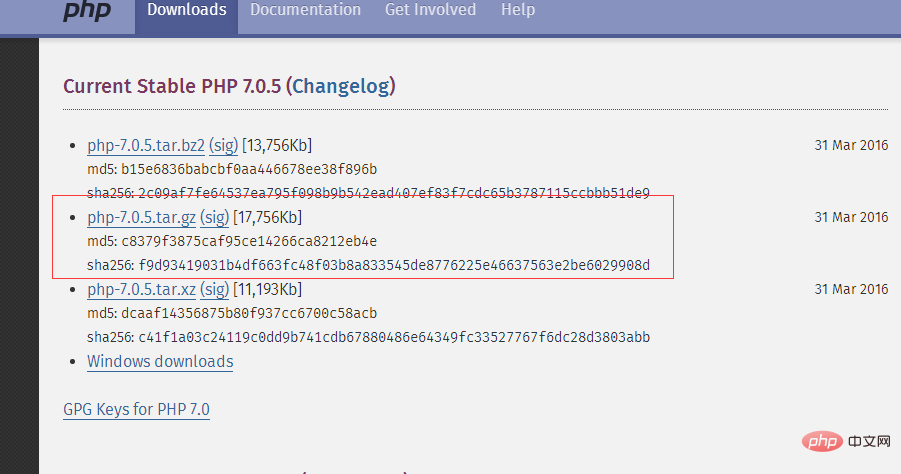
Téléchargez-le et téléchargez-le sur le serveur
L'installation de PHP nécessitant une compilation, le serveur doit assurer l'installation des environnements gcc et g++
Tutoriel recommandé : "Tutoriel vidéo PHP"
Libérez d'abord le package d'installation :
tar -xvzf php-7.0.5.tar.gz cd php-7.0.5
Ensuite, configurez les paramètres S'il n'y a pas de libxml2 et libxml2-devel avant la configuration, une erreur sera signalée, donc libxml2 doit être mis à jour et libxml2-devel doit être installé. Utiliser l'installation en ligne :
yum -y install libxml2 yum -y install libxml2-devel
Supplémentaire, car différents environnements de système d'exploitation ont des packages d'installation et de développement du système différents. Par conséquent, il est recommandé de faire les sélections nécessaires lors de l'installation du système d'exploitation. Vous pouvez également exécuter tous les packages d'environnement de développement. commandes de manière unifiée pour installer les composants désinstallés. S'ils sont déjà installés, Il peut être mis à niveau Si la version est totalement cohérente, aucune opération ne sera effectuée À l'exception des deux ci-dessus, les commandes sont résumées comme suit :

yum -y install openssl yum -y install openssl-devel yum -y install curl yum -y install curl-devel yum -y install libjpeg yum -y install libjpeg-devel yum -y install libpng yum -y install libpng-devel yum -y install freetype yum -y install freetype-devel yum -y install pcre yum -y install pcre-devel yum -y install libxslt yum -y install libxslt-devel yum -y install bzip2 yum -y install bzip2-devel

Les packages ci-dessus suffisent en principe. Si vous rencontrez des problèmes, ajoutez-les une fois l'installation terminée, exécutez la configuration : <. 🎜>
./configure --prefix=/usr/local/php --with-curl --with-freetype-dir --with-gd --with-gettext --with-iconv-dir --with-kerberos --with-libdir=lib64 --with-libxml-dir --with-mysqli --with-openssl --with-pcre-regex --with-pdo-mysql --with-pdo-sqlite --with-pear --with-png-dir --with-jpeg-dir --with-xmlrpc --with-xsl --with-zlib --with-bz2 --with-mhash --enable-fpm --enable-bcmath --enable-libxml --enable-inline-optimization --enable-gd-native-ttf --enable-mbregex --enable-mbstring --enable-opcache --enable-pcntl --enable-shmop --enable-soap --enable-sockets --enable-sysvsem --enable-sysvshm --enable-xml --enable-zip
make
make install
L'emplacement d'installation par défaut de php est déjà ci-dessus Spécifiez-le comme /usr/local/php, puis configurez le fichier correspondant :
cp php.ini-development /usr/local/php/lib/php.ini cp /usr/local/php/etc/php-fpm.conf.default /usr/local/php/etc/php-fpm.conf ln -s /usr/local/php/sbin/php-fpm /usr/local/bin
Ensuite, définissez php.ini, utilisez : vim /usr/local/php/lib/php.ini pour ouvrir le fichier de configuration php et trouver l'élément de configuration cgi .fix_pathinfo, cet élément est commenté par défaut et a une valeur de 1. Selon la documentation officielle, cela vise à empêcher Nginx d'envoyer des requêtes au module PHP-FPM back-end lorsque le fichier n'existe pas, évitant ainsi les attaques par injection de script malveillantes, donc cet élément. doit être décommenté et défini sur 0
 Après le réglage, enregistrez et quittez
Après le réglage, enregistrez et quittez
Un autre endroit à noter est l'emplacement du fichier de configuration php.ini Set. dans les paramètres de configuration avant la compilation. Les paramètres de compilation peuvent être écrits comme suit : --with-config-file-path=/usr/local/php Dans ce cas, php retournera dans le répertoire spécifié pour lire le php.ini. fichier de configuration. Si vous ne l'ajoutez pas, l'emplacement par défaut des paramètres est le répertoire lib sous le répertoire d'installation de PHP. Les détails peuvent également être consultés dans l'interface de sortie de phpinfo() si php.ini est placé à d'autres emplacements et ne peut pas. être lu par PHP, alors toutes les modifications de configuration ne prendront pas effet. Ceci est à noter
A ce moment, vous devez d'abord créer un utilisateur web :
groupadd www-data useradd -g www-data www-data
Ensuite, certains tutoriels en ligne disent de modifier php-fpm.conf pour ajouter les utilisateurs et groupes créés ci-dessus. À ce stade, utilisez vim / usr/local/etc/php-fpm.conf Après avoir ouvert le fichier, l'emplacement officiel est introuvable :
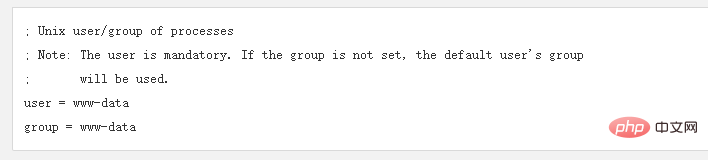 Si vous l'ajoutez à n'importe quel endroit à ce moment-là, alors l'étape suivante Lors du démarrage de php-fpm, une erreur de répertoire introuvable sera signalée, alors n'ajoutez pas d'utilisateurs et de groupes dans php-fpm .conf À ce stade, allez à la dernière ligne de php-fpm.conf et vous trouverez le contenu suivant (s'il est ajouté lors de la compilation. Les positions suivantes de l'option --prefix seront automatiquement complétées. La valeur par défaut est vide en dessous, veuillez noter) :
Si vous l'ajoutez à n'importe quel endroit à ce moment-là, alors l'étape suivante Lors du démarrage de php-fpm, une erreur de répertoire introuvable sera signalée, alors n'ajoutez pas d'utilisateurs et de groupes dans php-fpm .conf À ce stade, allez à la dernière ligne de php-fpm.conf et vous trouverez le contenu suivant (s'il est ajouté lors de la compilation. Les positions suivantes de l'option --prefix seront automatiquement complétées. La valeur par défaut est vide en dessous, veuillez noter) :
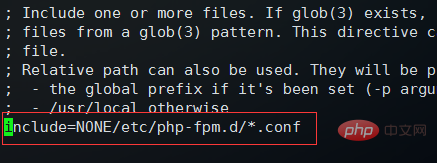 Toutes les configurations du répertoire php-fpm.d sont présentées ici, mais AUCUNE ne doit être modifiée dans notre répertoire actuel : /usr/. local
Toutes les configurations du répertoire php-fpm.d sont présentées ici, mais AUCUNE ne doit être modifiée dans notre répertoire actuel : /usr/. local

默认情况下etc/php-fpm.d/下有一个名为www.conf.defalut的配置用户的文件,执行下面命令复制一个新文件并且打开:
cp /usr/local/etc/php-fpm.d/www.conf.default /usr/local/etc/php-fpm.d/www.conf vim /usr/local/etc/php-fpm.d/www.conf
默认user和group的设置为nobody,将其改为www-data
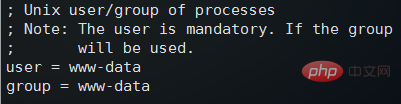
修改完成之后,保存并退出,然后执行以下命令启动php-fpm服务:
/usr/local/bin/php-fpm
启动完毕之后,php-fpm服务默认使用9000端口,使用 netstat -ntlp | grep 9000 可以查看端口使用情况:

9000端口正常使用,说明php-fpm服务启动成功
然后执行 vim /usr/local/nginx/nginx.conf 编辑nginx配置文件,具体路径根据实际的nginx.conf配置文件位置编辑,下面主要修改nginx的server {}配置块中的内容,修改location块,追加index.php让nginx服务器默认支持index.php为首页:
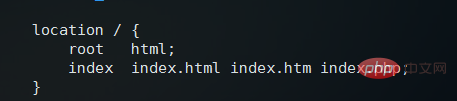
然后配置.php请求被传送到后端的php-fpm模块,默认情况下php配置块是被注释的,此时去掉注释并修改为以下内容:
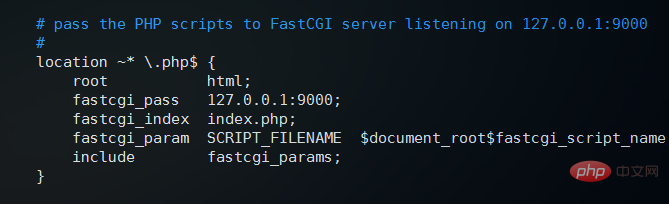
这里面很多都是默认的,root是配置php程序放置的根目录,主要修改的就是fastcgi_param中的/scripts为$document_root
修改完上面的,回到nginx.conf第一行,默认是#user nobody; 这里要去掉注释改为user www-data;或者user www-data www-data;表示nginx服务器的权限为www-data
修改完这些保存并退出,然后重启nginx:
/usr/local/nginx/nginx -s stop /usr/local/nginx/nginx
接下来编辑一个测试的php程序,在nginx下的html目录下创建test.php文件,打印一下php配置:
<?php
phpinfo();
?>Ce qui précède est le contenu détaillé de. pour plus d'informations, suivez d'autres articles connexes sur le site Web de PHP en chinois!
 Comment utiliser la sous-intrigue dans Matlab
Comment utiliser la sous-intrigue dans Matlab
 logiciel
logiciel
 La différence entre tas et pile
La différence entre tas et pile
 WeChat n'a pas réussi à charger les données
WeChat n'a pas réussi à charger les données
 Quels sont les avantages du framework Spring Boot ?
Quels sont les avantages du framework Spring Boot ?
 Quelle est la différence entre JD International auto-exploité et JD auto-opéré
Quelle est la différence entre JD International auto-exploité et JD auto-opéré
 Win10 suspend les mises à jour
Win10 suspend les mises à jour
 Les fichiers de programme peuvent-ils être supprimés ?
Les fichiers de programme peuvent-ils être supprimés ?